Linux如何检查文件夹的大小?
岁月书简 2024-08-24 11:37:01 阅读 69
在日常使用和开发中,我们常常需要查看一个文件夹的大小,在windows里可以很直观的使用鼠标右键文件夹,点击属性,就可以看到文件夹大小。
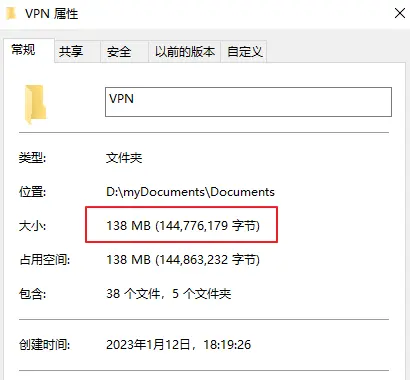
但是在Linux中,没有可视界面,我们只能通过命令来实现这一动作。
在Linux上,检查文件夹大小的方法有很多种,和大家随意分享我常用的几种方式。
使用du命令
最直接的就是<code>du命令,它是“disk usage”的缩写,用来查看文件或文件夹的磁盘使用情况。比如,我有个习惯,每次清理电脑前都会用du命令检查一下各个文件夹的大小,决定哪个要瘦身了。比如,我想查看当前目录下各个文件夹的大小,我会用这样的命令:
du -sh *

这里的<code>-s是指汇总每个参数的大小,不细分到每个文件,-h是让结果以容易阅读的形式显示,比如用K、M、G来表示大小。
使用df命令
还有一个命令也很实用,那就是df。不过,df主要是用来查看整个文件系统的磁盘使用情况的,不过如果你想知道某个挂载点的总体使用情况,也可以用df。比如,我想看看整个/home分区的使用情况,我会用:
df -h /home

使用ncdu命令
再来聊聊<code>ncdu,这是一个非常好用的命令,不过可能需要你先安装一下。ncdu是NCurses Disk Usage的缩写,它提供了一个文本界面,让你可以交互式地浏览各个文件夹的大小。我特别喜欢用它来查找那些占用空间大户。使用它的话,只需要进入一个目录,然后运行:
ncdu
它会分析当前目录下的文件和文件夹大小,并以图形界面展示出来,非常直观。
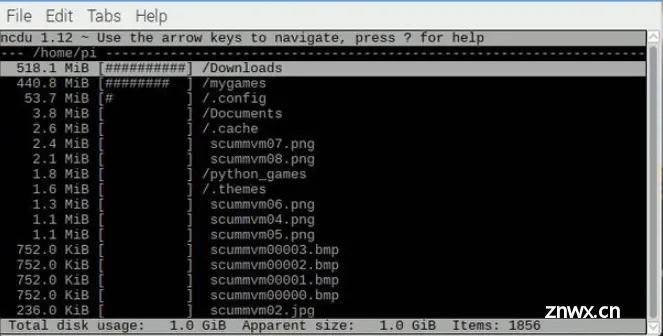
使用<code>ls命令结合-lh选项
虽然ls命令主要用于列出目录内容,但结合-l(长格式列出信息)和-h(以易读的方式显示文件大小)选项,你可以查看当前目录下每个文件和文件夹的大小。例如:
ls -lh

这个命令会列出当前目录下的所有文件和文件夹,以及它们的大小、权限、所有者等信息。不过,注意这个方法只显示单个文件或文件夹的大小,而不会递归计算文件夹内部的总大小。
结合<code>find和du命令
如果你想找出某个特定大小以上的文件或文件夹,可以使用find命令结合du。例如,找出当前目录及子目录下大于10MB的文件夹:
find . -type d -exec du -sh {} + | grep '^[0-9\.]*M'

这条命令会搜索当前目录及其子目录下所有大于10MB的文件夹,并显示它们的大小。
利用<code>tree命令
如果你安装了tree命令,这个工具也可以用来显示文件夹结构及大小。安装后,使用以下命令:
tree --du -h
这会以树状图的形式展示目录及子目录的大小。--du选项让tree显示每个目录的累计大小,而-h使得大小以易读的格式显示。
awk和du组合使用
可以使用awk来处理du的输出,以便更好地过滤和显示你需要的信息。例如,列出当前目录下所有子目录的大小,并通过awk按大小排序:
du -sh * | awk '{print $2, $1}' | sort -rh

这个命令将以可读的形式显示当前目录下所有子目录的大小,并按大小降序排序。
以上就是Linux中检查文件夹大小的方法,所以啦,根据你的需要,选一种你觉得舒服的方法去查看文件夹大小吧。碰到问题,多试几种方法,总能找到最适合自己的那一种,希望能帮到大家。
上一篇: Ventoy 多合一启动盘制作工具神器 - 将多个系统 Win/PE/Linux 镜像装在1个U盘里
下一篇: 【JavaEE精炼宝库】网络原理基础——TCP协议详解(看这一篇就够了)
本文标签
声明
本文内容仅代表作者观点,或转载于其他网站,本站不以此文作为商业用途
如有涉及侵权,请联系本站进行删除
转载本站原创文章,请注明来源及作者。